Cuprins
Zgomotul din cameră, șuieratul microfonului, zgomotul de la un ventilator din fundal - toate acestea distrag atenția, sunt enervante și pot face ca videoclipurile dvs. să pară amatoricești. Din păcate, înregistrarea zgomotului de fond este inevitabilă în cea mai mare parte. Așa că acum căutați să aflați cum să eliminați zgomotul de fond din videoclipuri. Răspunsul este pluginul AudioDenoise AI de la CrumplePop.
Aflați mai multe despre CrumplePop AudioDenoise AI.
AudioDenoise AI este un plugin care ajută la eliminarea zgomotului de fond pentru Final Cut Pro, Premiere Pro, Audition, DaVinci Resolve, Logic Pro și GarageBand. Acest instrument de eliminare a zgomotului identifică și elimină automat multe tipuri comune de zgomot de fond nedorit din clipurile video și fișierele audio.
Lupta împotriva zgomotului de fond
Zgomotul de fond este dificil de evitat. În cea mai mare parte, nu putem controla mediul în care înregistrăm video. Deși izolarea fonică și tratamentele audio pot ajuta, acestea sunt rareori întâlnite în afara studiourilor de înregistrare. În schimb, vă puteți afla cu ușurință într-o situație în care un camion rulează afară, un computer în apropierea microfonului sau un ventilator care se pornește în mijlocul interviului. Acesteasituațiile inevitabile pot transforma rapid videoclipurile dvs. din atractive în distrageri.

Există modalități de a evita înregistrarea într-un mediu zgomotos. Alegerea unui spațiu adecvat este deosebit de importantă. Ar trebui să ascultați mai întâi cum sună încăperea ori de câte ori înregistrați. Auziți un sistem de încălzire sau de răcire? Atunci asigurați-vă că le opriți. Sunt oameni care fac zgomot afară? Rugați-i să facă liniște. În căști se aude zumzetul unui ventilator de calculator sau al unui motor? Încercați să vă dați seama ce se întâmplă.pentru a afla ce produce sunetul și apoi deconectați-l.
Cu toate acestea, ați putea încerca toate aceste metode în timpul înregistrării și totuși să găsiți zgomot de fond în audio.
În post-producție, există o mulțime de soluții rapide. De exemplu, unii adaugă muzică de fundal sau creează o coloană sonoră cu efecte sonore pentru a acoperi zgomotul. În timp ce alții folosesc rar înregistrările audio înregistrate pe teren.
Cu toate acestea, ambele metode pierd caracterul mediului înconjurător. Spațiul în care înregistrați are propriile sale calități pe care ați putea dori să le includeți în videoclip, la urma urmei. Utilizarea unui plugin cu o funcție de denoise audio, cum ar fi AudioDenoise AI, vă ajută să reduceți zgomotul și să ajustați cât de mult din mediul înconjurător doriți să includeți.
Deși nu doriți să puneți în centrul atenției zgomotul ambiental sau tonul camerei, păstrarea unor caracteristici ale spațiului poate ajuta privitorul să conceptualizeze mai bine locul în care au fost înregistrate.
De ce ar trebui să folosesc AudioDenoise AI pentru reducerea zgomotului
- Audio profesional rapid și ușor Nu sunteți inginer audio profesionist sau editor video? Nu este o problemă. Obțineți rapid un sunet audio curat cu aspect profesional în câțiva pași simpli.
- Funcționează cu software-ul de editare preferat AudioDenoise AI ajută la eliminarea zgomotului de fond în Final Cut Pro, Premiere Pro, Audition, Logic Pro și GarageBand.
- Vă economisește timp pentru editare La editare, timpul este totul. Atunci când lucrați cu o cronologie restrânsă, există atât de multe alte lucruri de care trebuie să vă faceți griji în afară de zgomotul de fond. AudioDenoise AI vă economisește timp și vă permite să vă întoarceți la ceea ce contează cu adevărat.
- Mai mult decât o simplă poartă de zgomot AudioDenoise AI elimină zgomotul de fond mult mai bine decât folosind un EQ grafic sau un plugin noise gate. AudioDenoise AI analizează fișierele audio și elimină zgomotul de fond, păstrând în același timp vocea clară și ușor de înțeles.
- Folosit de profesioniști În ultimii 12 ani, CrumplePop a fost un nume de încredere în lumea plugin-urilor de post-producție. Editorii de la BBC, Dreamworks, Fox, CNN, CBS și MTV au folosit plugin-urile CrumplePop.
- Presetări ușor de partajat Indiferent dacă lucrați în Premiere sau Logic, puteți partaja presetările EchoRemover AI între cele două. Editați în Final Cut Pro și terminați audio în Audition? Nicio problemă. Puteți partaja cu ușurință presetările între cele două.
Cum elimină AudioDenoise AI zgomotul de fond nedorit
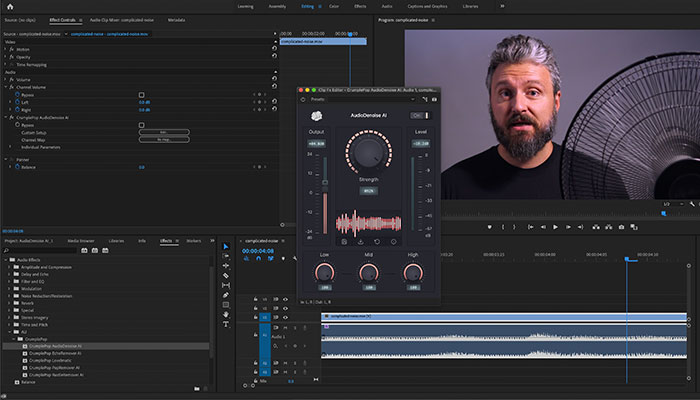
Zgomotul de fond este o problemă complicată atât în producția video, cât și în cea audio. Vă luptați cu zgomotul de fond de la un ventilator de aer condiționat amestecat cu un zumzet mecanic? Zgomotul care se schimbă treptat în timp? Aceste tipuri de zgomot de fond și multe altele sunt ușor de redus cu AudioDenoise AI.
Multe instrumente de reducere a zgomotului identifică doar anumite intervale de frecvență și le taie, lăsându-vă cu un clip audio care sună subțire și de calitate scăzută.
AudioDenoise AI utilizează inteligența artificială pentru a identifica și elimina zgomotul de fond din sunetul audio. AI-ul AudioDenoise elimină automat mai mult zgomot, menținând în același timp vocea să sune clar și natural, oferindu-vă un sunet audio gata de producție, care sună impecabil și ușor de înțeles.
AudioDenoise AI ajustează automat nivelurile de eliminare. Ca urmare, nu va trebui să vă faceți griji cu privire la sunetele nedorite care apar și dispar sau la sunetele de fundal care se schimbă în timp. AudioDenoise AI se poate ajusta pentru a elimina orice zgomot de fond apare în timpul clipurilor audio.
Cum să îmi îmbunătățesc calitatea audio cu AudioDenoise AI
În doar câțiva pași, AudioDenoise AI te poate ajuta să elimini zgomotul de fond nedorit din clipul audio sau video.
În primul rând, va trebui să porniți pluginul AudioDenoise AI. Faceți clic pe comutatorul On/Off din colțul din dreapta sus. Apoi veți vedea cum se aprinde întregul plugin. Acum sunteți gata să eliminați zgomotul de fond din clipurile video.
Veți observa butonul mare din centrul plugin-ului - acesta este Strength Control. Probabil că veți avea nevoie de acest control doar pentru a reduce zgomotul de fond. Strength Control este setat implicit la 80%, ceea ce este foarte bine pentru început. Apoi, ascultați clipul audio procesat. Cum vi se pare sunetul? A eliminat zgomotul de fond? Dacă nu, continuați să măriți Strength Control până când sunteți mulțumit de rezultate.
Sub Strength Control, există trei butoane Advanced Strength Control care vă vor ajuta să reglați cu precizie cât de mult zgomot doriți să eliminați din frecvențele joase, medii și înalte. De exemplu, să spunem că vă aflați lângă un aparat de aer condiționat mare și doriți să eliminați o parte din zumzetul de 60 de cicluri, dar doriți să păstrați și o parte din zgomotul ventilatorului. În acest caz, veți dori să reglați butonul high până cândgăsiți sunetul pe care îl căutați.
După ce ați selectat eliminarea zgomotului, o puteți salva ca presetare pentru a o utiliza ulterior sau pentru a o trimite colaboratorilor. Faceți clic pe butonul de salvare, apoi alegeți un nume și o locație pentru presetarea dvs. și gata.
De asemenea, și importul unui preset este la fel de simplu. Din nou, va trebui doar să faceți clic pe butonul săgeată în jos din dreapta butonului de salvare. În cele din urmă, selectați preset-ul din fereastră, iar AudioDenoise AI va încărca automat setările salvate.
Unde pot găsi AudioDenoise AI?
Ai descărcat AudioDenoise AI, și acum ce urmează? Ei bine, primul lucru pe care trebuie să-l faci este să găsești AudioDenoise AI în programul de editare video ales de tine.
Adobe Premiere Pro
În Premiere Pro, puteți găsi AudioDenoise AI în Effect Menu> Audio Effects> AU> CrumplePop.
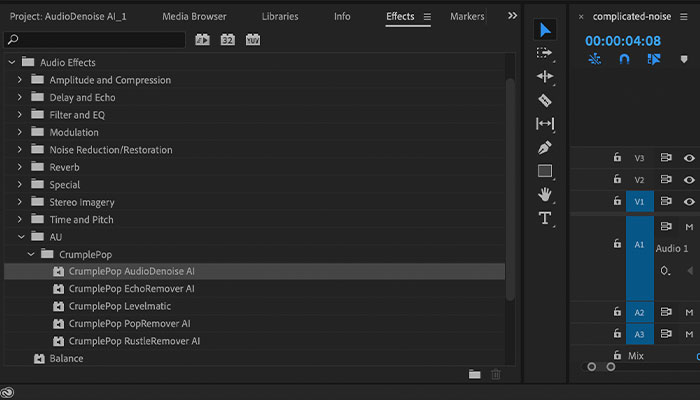
După selectarea fișierului video sau audio la care doriți să adăugați efectul, faceți dublu clic pe AudioDenoise AI sau luați plugin-ul și plasați-l pe clipul audio.
Video: Utilizarea AudioDenoise AI în Premiere Pro
Mergeți la fila Efecte din colțul din stânga sus. Acolo veți găsi fx CrumplePop AudioDenoise AI. Faceți clic pe butonul mare Editare. Apoi va apărea interfața de utilizare AudioDenoise AI. Cu aceasta, sunteți gata să eliminați zgomotul în Premiere Pro.
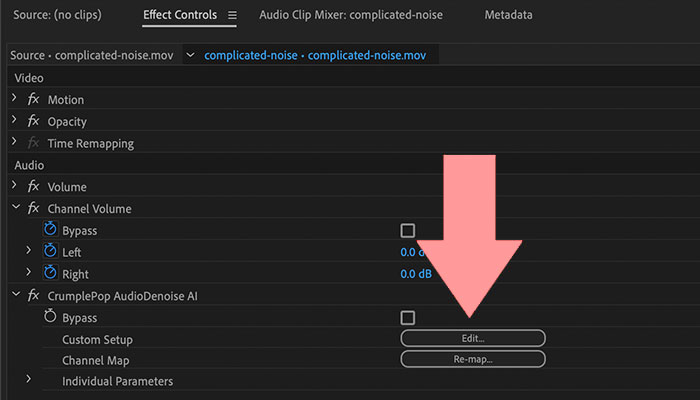
Notă: Dacă AudioDenoise AI nu apare imediat după instalare, nu vă faceți griji. Ați instalat AudioDenoise AI, dar dacă utilizați Adobe Premiere sau Audition, există un mic pas în plus înainte de a-l putea utiliza.
Video: Scanarea pentru plugin-uri audio în Premiere Pro și Audition

Mergeți la Premiere Pro> Preferences> Audio. Apoi deschideți Managerul de plug-in audio al Premiere.
Odată ce se deschide Audio Plug-in Manager, veți vedea o listă cu toate plugin-urile audio instalate pe computerul dvs. Faceți clic pe Scan for Plug-ins. Apoi, derulați în jos până la CrumplePop AudioDenoise AI. Asigurați-vă că este activat. Faceți clic pe OK și sunteți gata să începeți.
Puteți găsi, de asemenea, Audio Plug-in Manager în Project Panel. Faceți clic pe cele trei bare de lângă Effects Panel. Apoi selectați Audio Plug-in Manager din meniul derulant.
Final Cut Pro
În Final Cut Pro, veți găsi AudioDenoise AI în Browserul de efecte sub Audio> CrumplePop.
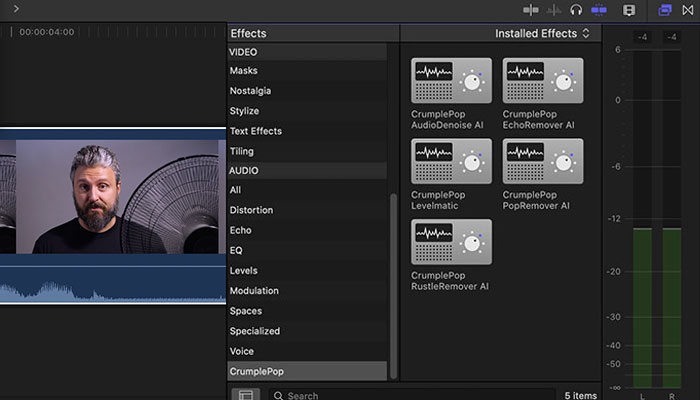
Video: Eliminați zgomotul de fond cu AudioDenoise AI
Luați AudioDenoise AI și trageți-l pe fișierul audio sau video. De asemenea, puteți selecta clipul din care doriți să eliminați zgomotul de fond și faceți dublu clic pe AudioDenoise AI.
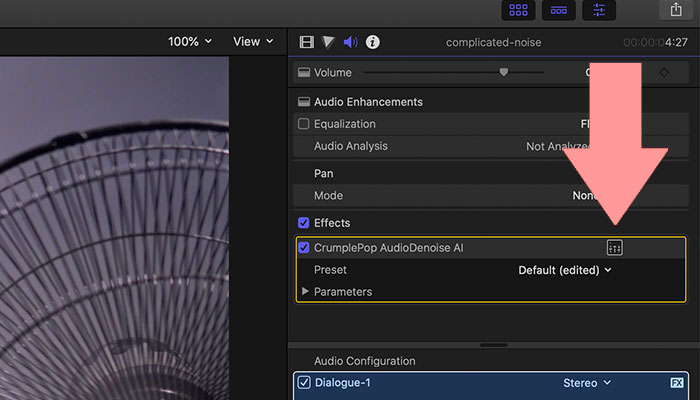
Mergeți la fereastra Inspector din colțul din dreapta sus. Faceți clic pe pictograma de sunet pentru a afișa fereastra Inspector audio. Acolo veți vedea AudioDenoise AI cu o casetă în dreapta acesteia. Faceți clic pe casetă pentru a afișa interfața cu editorul de efecte avansate. Acum sunteți gata pentru reducerea zgomotului în FCP.
Adobe Audition
În Audition, veți găsi AudioDenoise AI în meniul Effect Menu> AU> CrumplePop. Puteți aplica AudioDenoise AI la fișierul dvs. audio din meniul Effects și din Effects Rack. După aplicare, sunteți gata să eliminați zgomotul de fond în Audition.
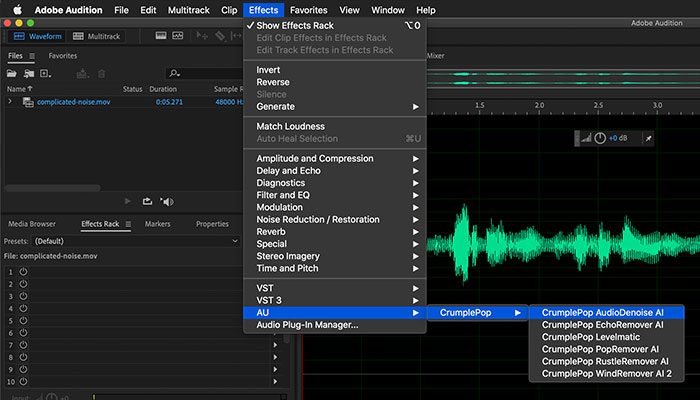
Notă: Dacă nu vedeți AudioDenoise AI în meniul Efecte, atunci va trebui să parcurgeți câțiva pași suplimentari în Adobe Audition.
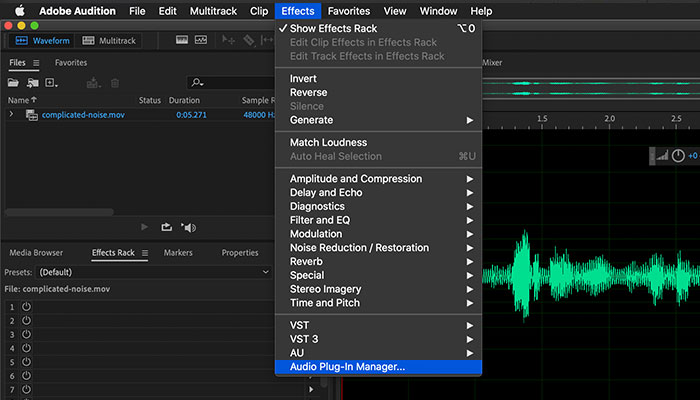
Va trebui să folosiți Managerul de pluginuri audio al Audition. Puteți găsi managerul de pluginuri accesând meniul Efecte și selectând Managerul de pluginuri audio. Apoi se va deschide o fereastră cu o listă de pluginuri audio pe care le aveți instalate pe computer. Faceți clic pe Scan for Plug-ins. Apoi căutați Crumplepop AudioDenoise AI. Verificați de două ori că este activat și faceți clic pe OK.
Logic Pro
În Logic, veți aplica AudioDenoise AI la piesa audio, accesând meniul Audio FX> Audio Units> CrumplePop. După selectarea efectului, sunteți gata să eliminați zgomotul de fond în Logic.
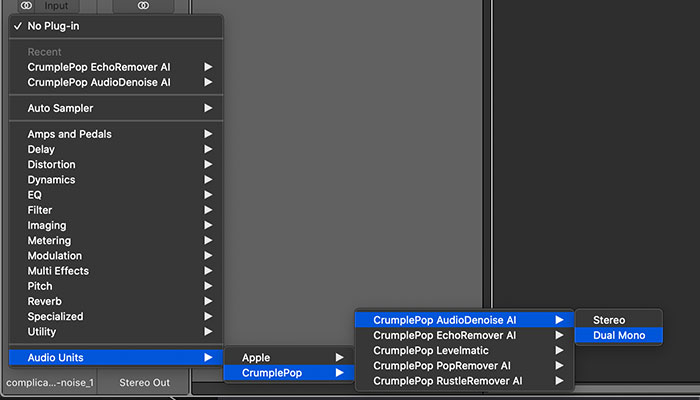
GarageBand
În GarageBand, veți aplica AudioDenoise AI la piesa audio, accesând meniul Plug-ins> Audio Units> CrumplePop. Selectați efectul și puteți elimina zgomotul în GarageBand.
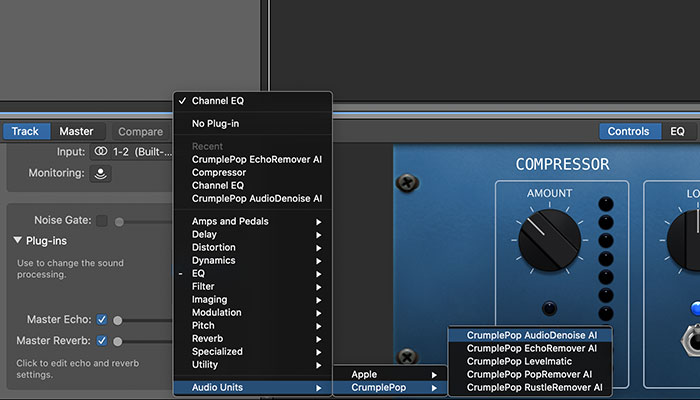
DaVinci Resolve
În DaVinci Resolve, AudioDenoise AI se află în Effects Library> Audio FX> AU.

Faceți clic pe butonul fader pentru a dezvălui interfața AudioDenoise AI UI. După ce interfața este afișată, aveți toate sistemele pregătite pentru a elimina zgomotul de fond în Resolve.

Notă: Dacă nu puteți găsi AudioDenoise AI după acești pași, va trebui să faceți câțiva pași suplimentari. Deschideți meniul DaVinci Resolve și selectați Preferințe. Apoi deschideți Pluginuri audio. Derulați prin Pluginuri disponibile, găsiți AudioDenoise AI și asigurați-vă că este activat. Apoi apăsați Salvare.
Notă: AudioDenoise AI nu funcționează cu Fairlight Page.
AudioDenoise AI elimină zgomotul și îmbunătățește calitatea audio
Zgomotul de fundal poate transforma un videoclip youtube care trebuie văzut într-un clip ușor de sărit. AudioDenoise AI vă poate duce sunetul la nivelul următor. Cu doar câțiva pași simpli, zgomotele nedorite sunt eliminate automat. Oferindu-vă un sunet de care să fiți mândru.
Lectură suplimentară:
- Cum să eliminați zgomotul de fundal din video pe iPhone

